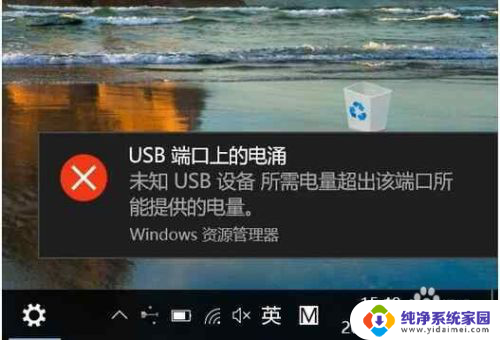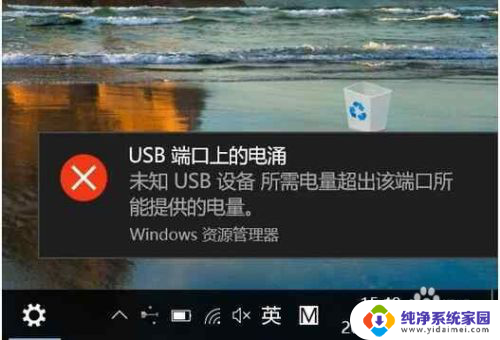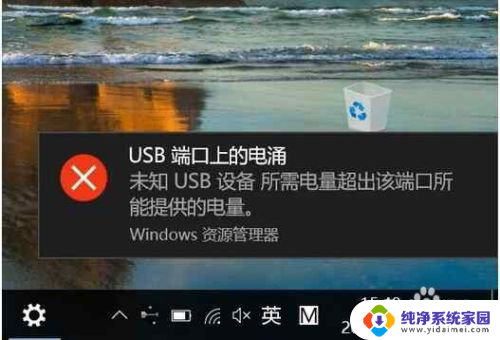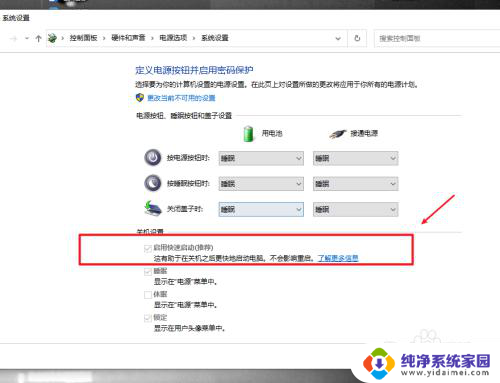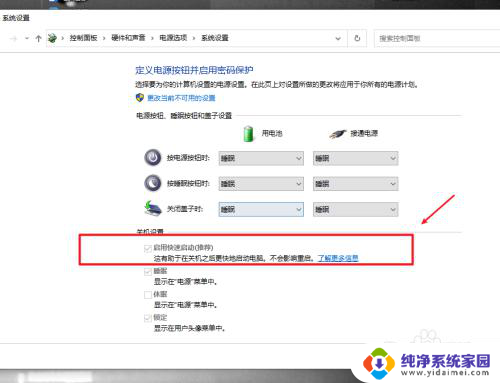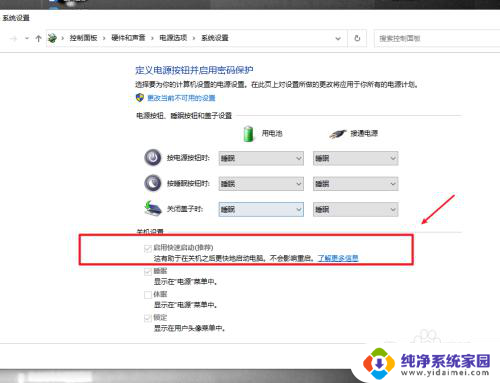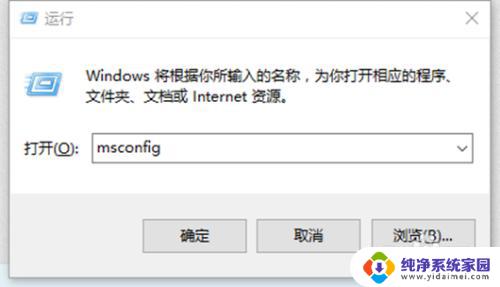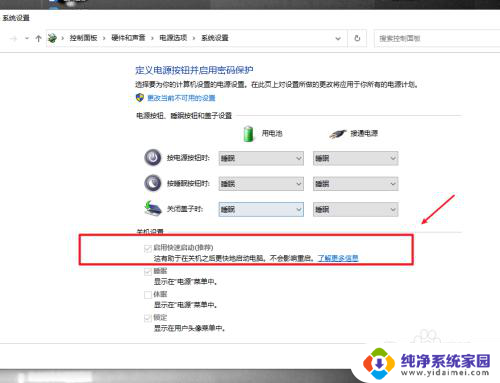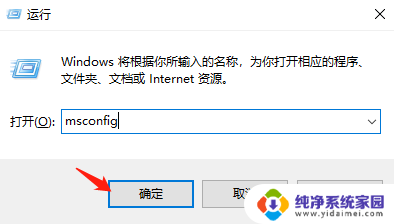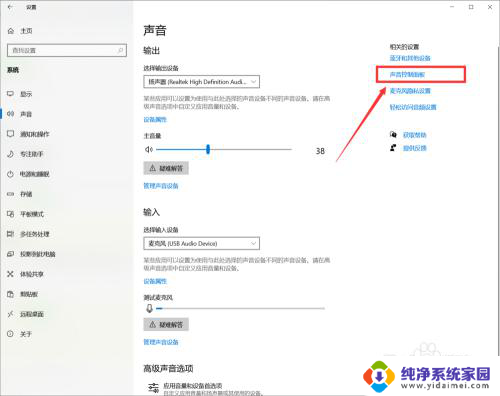电脑提示usb电涌usb用不了 USB端口电涌解决方法Win10
最近在使用电脑时,突然收到了一个电脑提示,说是USB端口电涌导致USB无法正常使用,这个问题让我感到困惑,特别是在使用Win10系统的时候。经过一番搜索和尝试,终于找到了解决方法。接下来我将分享一下我是如何解决这个问题的。
步骤如下:
1. 这一般是由于你插入的移动硬盘等USB设备功耗过大、需要的电量较多导致的。但是如果你换用其他正常的低功耗U盘并且更换USB插口后依然出现“USB端口上的电涌”错误提示,则说明电脑的USB接口出现了问题。
2. 如果是电脑USB接口的问题,可以清洁一下USB接口的灰尘,排除短路问题导致的故障。
如果清理灰尘后无效,那么排查一下是不是电脑前面板上的前置USB接口出现了问题。打开机箱拔掉主板上的前置USB接口连线即可排查。如果是前置USB接口的问题,拔掉连线,暂时不用前面板的USB接口,用机箱后部主板自带的USB接口。
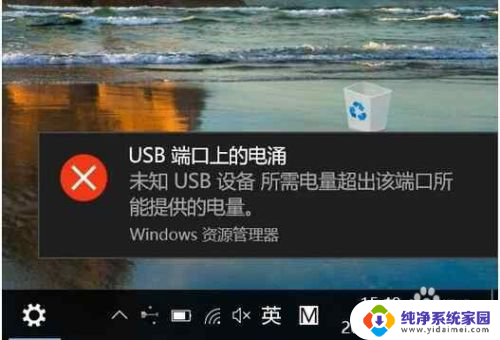
3. 在设置 设备 USB中关闭目前唯一的选项如果在连接到USB设备时出现问题,请通知我。进入系统点击开始菜打开设置。
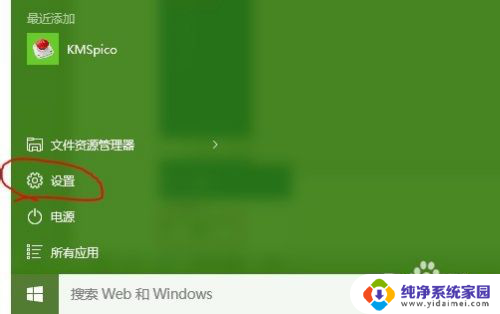
4.点击“设备”。如果用户是Win7的话,可以在控制面板 设备管理器 通用串行总线控制器中勾选相关USB设备的高级标签页下方的不要通知我USB错误来避免通知,
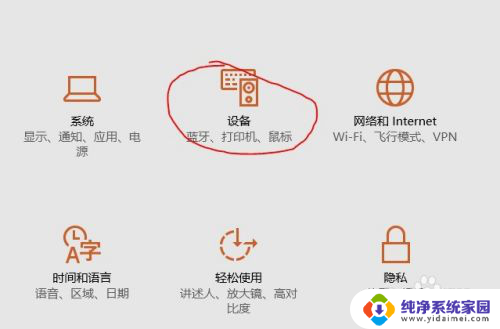
5.左侧点击“USB”,右侧按钮“关闭”。这样就可以结束这个提示
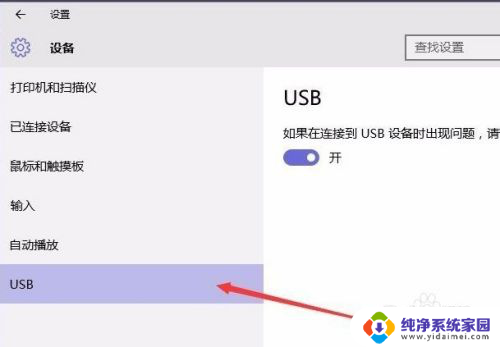
以上是电脑提示usb电涌usb无法使用的全部内容,如果遇到这种情况,您可以根据以上操作进行解决,非常简单快速,一步到位。